小米手机清除所有数据
操作前提与重要提醒
在进行任何数据清除操作前,必须明确以下核心原则:

- 备份优先——所有个人信息(如照片、联系人、聊天记录等)一旦被删除将无法恢复,需提前通过小米云服务或其他方式完整备份;
- 风险认知——此操作不可逆,且可能影响设备保修状态(尤其涉及Root的情况);
- 电量保障——确保手机电量充足或连接电源,避免中途中断导致系统损坏。
通过系统设置实现标准化清理
✅适用场景:日常维护、二手转卖前的数据抹除
| 步骤序号 | 具体操作路径 | 关键细节说明 |
|---|---|---|
| 打开【设置】APP | 主屏幕滑动找到齿轮状图标点击进入 | |
| 选择【我的设备】模块 | 通常位于设置首页中部区域 | |
| 点击【恢复出厂设置】选项 | 该入口直接关联系统级重置功能 | |
| 勾选【清除所有数据】复选框 | 此选项决定是否同步删除内部存储的个人文件 | |
| 两次弹窗确认执行 | 首次提示预警数据丢失风险,二次要求输入锁屏密码验证身份 | |
| ⏳跟进事项 | 重启后初始化配置 | 完成约需5-10分钟,期间设备自动分区格式化并加载原始ROM包 |
📌注意事项:
- 该方式会保留SD卡外置存储内容(如自行插入的TF卡);
- MIUI部分版本可能在次级菜单中显示为【备份与重置】而非直接标注“恢复出厂”。
Recovery模式深度清理(俗称“三清”)
🚀适用场景:解决系统故障、彻底消除敏感信息残留
📱操作路径对比表:
| 启动方式 | 详细步骤 | 优势特点 |
|---|---|---|
| A.关机键组合唤醒 | 完全断电→长按【电源键+音量↑】组合 | 无需依赖系统正常启动 |
| B.系统内引导入口 | 进入【系统更新】→点击右上角···→选择重启至Recovery | 适合仍能开机的设备快速访问 |
| C.PC端工具触发 | 通过官方线刷工具强制跳转 | 适用于黑屏/砖机等极端情况 |
🛠️Recovery界面核心选项解析:
- 清空缓存分区:仅移除临时文件,不影响用户数据;
- 清空用户数据:擦除账户配置、应用记录等个性化设置;
- 清空所有数据:最彻底的方案,包含预装应用及系统生成日志;
- 清除模拟SD卡:针对老旧机型特有的虚拟存储空间优化项。
⚠️特别警示:
此模式下执行的操作将绕过Android权限管理机制,建议技术新手优先使用方法一。
扩展方案:第三方工具辅助运用
对于希望可视化管理的用户,可尝试:
- 360清理大师类应用——提供按需清理颗粒度控制(如指定删除微信专清);
- PC端手机助手软件——通过电脑交互界面批量卸载顽固应用残留;
但需注意这类工具可能存在兼容性问题,重大操作仍建议以官方通道为主。
FAQs
Q1:执行“清除所有数据”后能否找回丢失的文件?
👉🏻物理层面而言,被标记为可用空间的原数据仍有理论上的恢复可能性,但需要专业取证设备且成功率极低,普通用户应视为永久删除处理,若误操立即停止写入新数据并寻求官方售后支持是唯一补救机会。

Q2:“恢复出厂设置”与“三清”的本质区别是什么?
👉🏻前者本质是逻辑层的数据重置,保留基带固件等底层信息;后者则深入分区表层级进行全盘格式化,常用于开发者调试或修复严重系统错误,日常使用推荐选择标准重置流程。
不同方法的选择取决于具体需求和使用场景,建议普通用户优先采用系统内置的标准化流程
版权声明:本文由环云手机汇 - 聚焦全球新机与行业动态!发布,如需转载请注明出处。




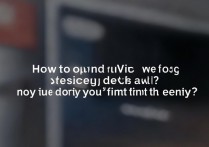

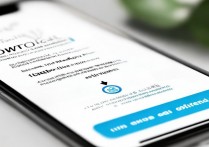





 冀ICP备2021017634号-5
冀ICP备2021017634号-5
 冀公网安备13062802000102号
冀公网安备13062802000102号